I. Pendahuluan
Microsoft Word menawarkan fitur WordArt yang memungkinkan pengguna untuk menambahkan teks dengan gaya dan format yang menarik ke dalam dokumen. WordArt memberikan fleksibilitas dalam hal font, warna, efek, dan tata letak. Namun, bagi pemula, mengubah font WordArt mungkin tampak sedikit rumit. Artikel ini akan memandu Anda melalui langkah-langkah detail untuk mengubah font WordArt di Microsoft Word, baik itu versi lama maupun versi terbaru, dengan penjelasan yang jelas dan ilustrasi yang mudah dipahami. Kita akan membahas berbagai metode, mulai dari yang paling sederhana hingga teknik yang lebih canggih untuk menghasilkan hasil yang optimal.
II. Mengakses Opsi Pengubahan Font WordArt
Sebelum kita membahas berbagai cara mengubah font, penting untuk memahami bagaimana mengakses menu pengaturan WordArt. Setelah Anda menambahkan objek WordArt ke dokumen Word Anda, Anda akan melihat bahwa objek tersebut memiliki beberapa titik kontrol (handle) di sekelilingnya. Klik pada objek WordArt untuk memilihnya. Setelah terpilih, Anda akan melihat beberapa tab baru muncul di ribbon (pita) Word, salah satunya adalah tab "Format". Tab ini khusus untuk mengedit objek WordArt yang telah Anda pilih. Semua opsi untuk mengubah font, warna, efek, dan lainnya terdapat di dalam tab ini.
:watermark(/images/watermark_5000_10percent.png,0,0,0):watermark(/images/logo_url.png,-10,-10,0):format(jpeg)/images/overview_image/2968/tmRMs7vXGwoSkQXpfJDkoA_regions-of-head-face_spanish.jpg)
III. Metode 1: Mengubah Font Secara Langsung dari Tab "Format"
Ini adalah metode paling sederhana dan langsung untuk mengubah font WordArt.
-
Seleksi WordArt: Pastikan objek WordArt yang ingin Anda ubah fontnya telah terpilih. Jika belum, klik pada objek tersebut.
-
Tab "Format": Perhatikan tab "Format" yang muncul di ribbon.
-
Grup "Font": Di dalam tab "Format", cari grup "Font". Grup ini berisi berbagai pilihan untuk mengubah tampilan font WordArt Anda.
-
Daftar Font: Anda akan menemukan kotak dropdown yang berisi daftar semua font yang terinstal di komputer Anda. Klik pada kotak dropdown ini.
-
Pilih Font: Gulir melalui daftar font yang tersedia dan pilih font yang Anda inginkan. Saat Anda memilih font, pratinjau perubahan akan langsung ditampilkan pada objek WordArt.
-
Konfirmasi Perubahan: Setelah Anda memilih font yang diinginkan, perubahan akan diterapkan secara otomatis pada WordArt Anda.
IV. Metode 2: Mengubah Ukuran dan Gaya Font
Selain memilih font, Anda juga dapat mengubah ukuran dan gaya font WordArt Anda di grup "Font" pada tab "Format".
-
Ukuran Font: Di sebelah kanan daftar font dropdown, Anda akan menemukan kotak untuk mengatur ukuran font. Anda dapat mengetikkan ukuran font yang diinginkan secara manual atau menggunakan tombol panah untuk menambah atau mengurangi ukuran font.
-
Gaya Font: Grup "Font" juga menyediakan opsi untuk mengubah gaya font, seperti Bold (tebal), Italic (miring), dan Underline (garis bawah). Cukup klik ikon-ikon yang sesuai untuk menerapkan gaya yang diinginkan.
V. Metode 3: Menggunakan Panel "Format Shape" (untuk versi Word yang lebih baru)
Versi Word yang lebih baru mungkin memiliki panel "Format Shape" yang dapat memberikan akses lebih banyak opsi penyesuaian.
-
Panel "Format Shape": Klik kanan pada objek WordArt yang dipilih, lalu pilih "Format Shape" dari menu konteks. Ini akan membuka panel di sisi kanan layar Anda.
-
Opsi Font: Panel "Format Shape" menampilkan berbagai pengaturan, termasuk pengaturan font. Anda dapat menemukan opsi untuk memilih font, ukuran font, gaya font, dan lainnya di panel ini. Pengaturan ini umumnya disusun secara intuitif dan mudah dipahami.
-
Pengaturan Lanjutan: Panel ini seringkali juga menyediakan akses ke pengaturan yang lebih canggih, seperti kerning (jarak antar huruf) dan tracking (jarak antar kata), yang dapat Anda gunakan untuk memperhalus tampilan WordArt Anda.
VI. Metode 4: Menggunakan Kotak Dialog Font
Untuk kontrol yang lebih detail, Anda dapat menggunakan kotak dialog Font.
-
Klik Kanan: Klik kanan pada objek WordArt yang dipilih.
-
Font: Pilih "Font" dari menu konteks. Ini akan membuka kotak dialog Font.
-
Pengaturan Detail: Kotak dialog Font memberikan akses ke berbagai pengaturan font yang komprehensif, termasuk:
- Font: Pilih font dari daftar yang luas.
- Font Style: Pilih gaya font seperti Bold, Italic, atau Bold Italic.
- Size: Atur ukuran font.
- Effects: Tambahkan efek font seperti strikethrough, superscript, atau subscript.
- Character Spacing: Atur kerning dan tracking.
- Advanced: Akses pengaturan lanjutan seperti skala font, posisi baseline, dan lainnya.
-
OK: Setelah selesai melakukan pengaturan, klik "OK" untuk menerapkan perubahan pada WordArt Anda.
VII. Tips dan Trik Tambahan
-
Eksperimen dengan Font Berbeda: Cobalah berbagai font untuk menemukan font yang paling sesuai dengan pesan dan gaya dokumen Anda. Perhatikan bagaimana perbedaan font dapat memengaruhi keterbacaan dan estetika keseluruhan.
-
Perhatikan Konteks: Pilih font yang sesuai dengan konteks dokumen Anda. Font yang formal mungkin tidak cocok untuk dokumen yang bersifat informal, dan sebaliknya.
-
Konsistensi Font: Usahakan untuk menjaga konsistensi font di seluruh dokumen Anda. Menggunakan terlalu banyak font yang berbeda dapat membuat dokumen terlihat berantakan dan kurang profesional.
-
Ukuran Font yang Tepat: Pastikan ukuran font WordArt Anda cukup besar agar mudah dibaca, terutama jika WordArt tersebut digunakan sebagai judul atau teks utama.
-
Kombinasi Font dan Warna: Pertimbangkan bagaimana font yang Anda pilih berinteraksi dengan warna WordArt. Pastikan kombinasi keduanya menciptakan tampilan yang harmonis dan menarik.
VIII. Kesimpulan
Mengubah font WordArt di Microsoft Word sangatlah mudah dan fleksibel. Dengan mengikuti langkah-langkah di atas, Anda dapat dengan mudah menyesuaikan font, ukuran, dan gaya WordArt Anda untuk menghasilkan hasil yang profesional dan menarik. Jangan ragu untuk bereksperimen dengan berbagai font dan pengaturan untuk menemukan kombinasi yang paling sesuai dengan kebutuhan dan preferensi Anda. Ingatlah untuk selalu mempertimbangkan konteks dan konsistensi dalam penggunaan font untuk menghasilkan dokumen yang terbaca dan estetis. Dengan pemahaman yang baik tentang berbagai metode dan tips yang telah dijelaskan, Anda dapat memaksimalkan potensi WordArt dalam memperkaya dokumen Word Anda.





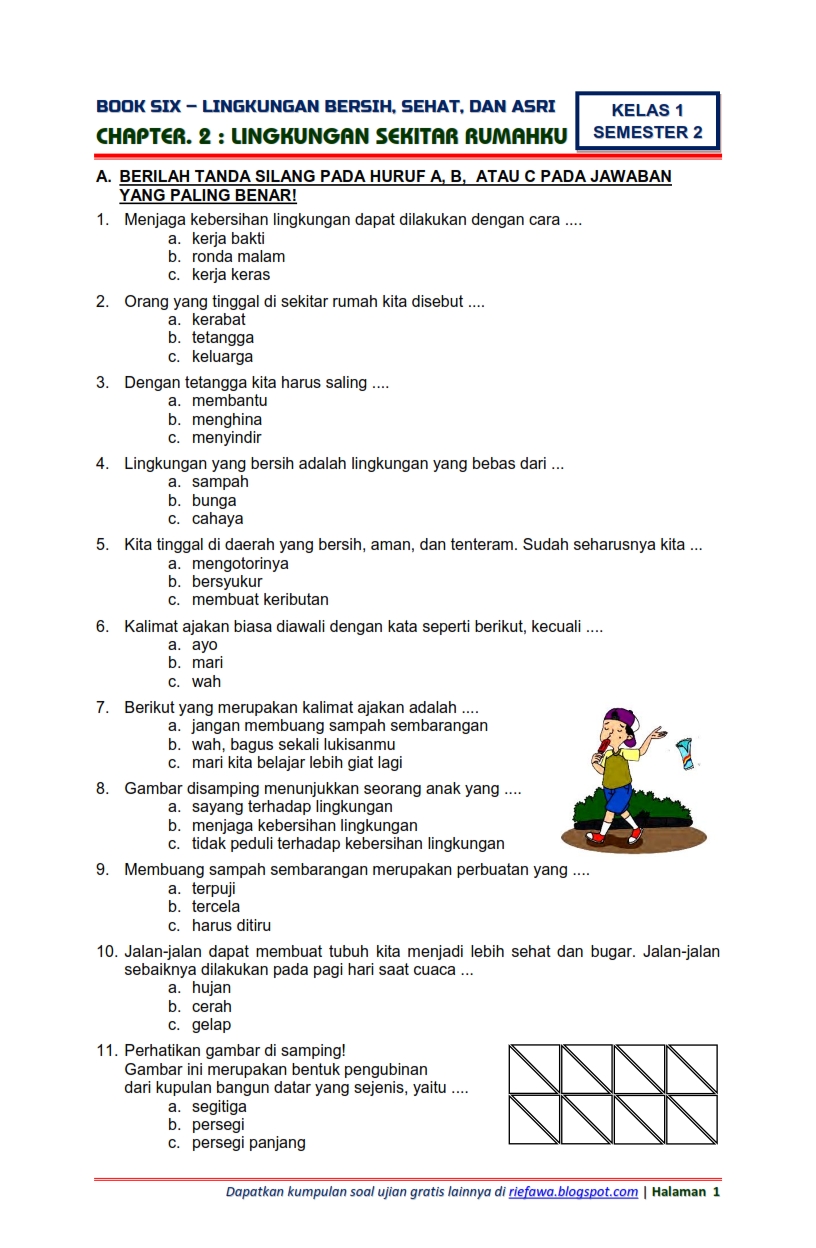
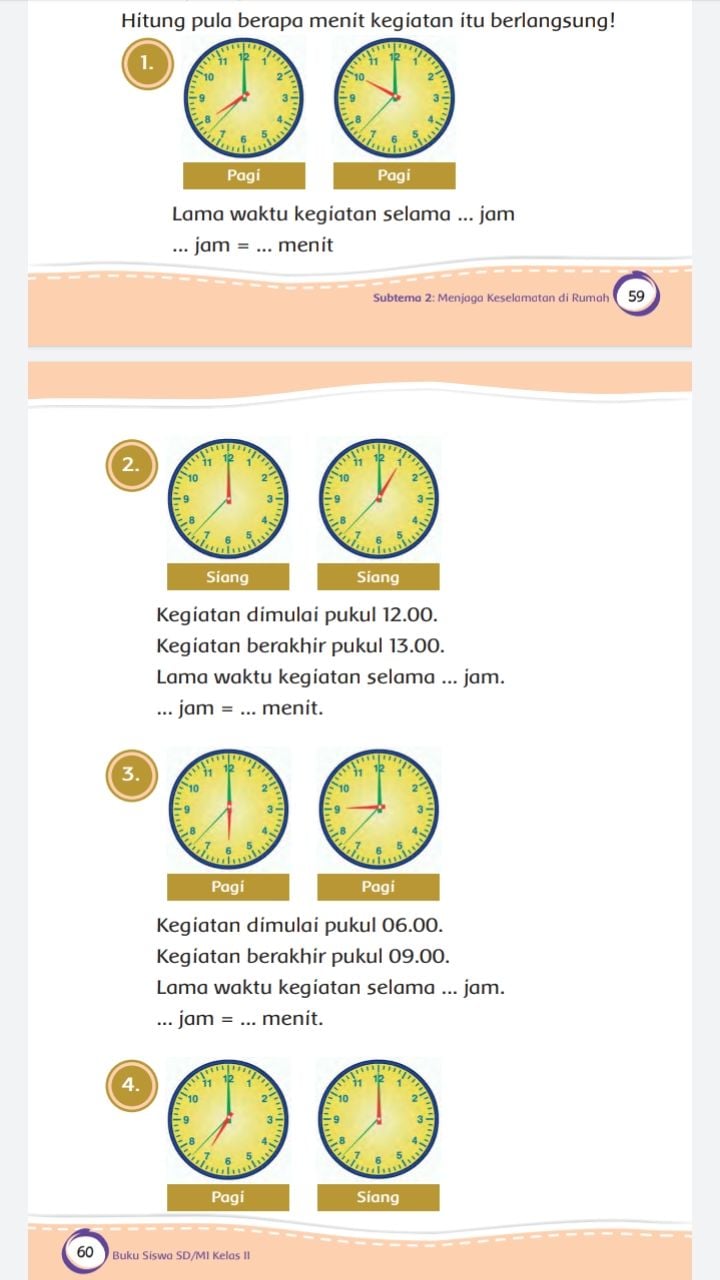
Leave a Reply